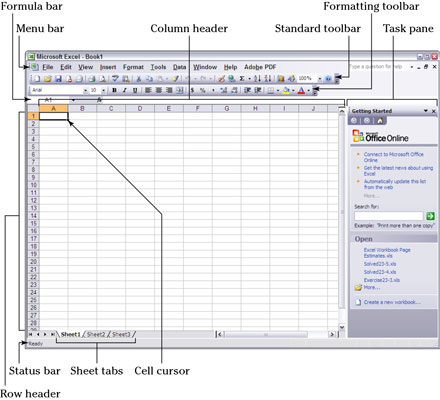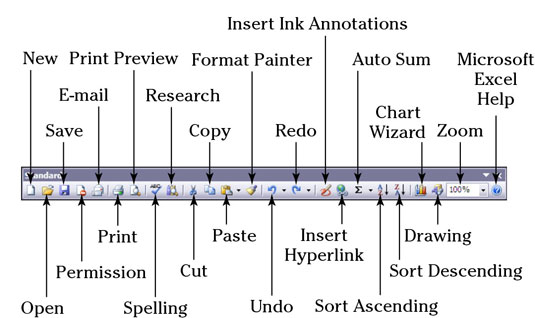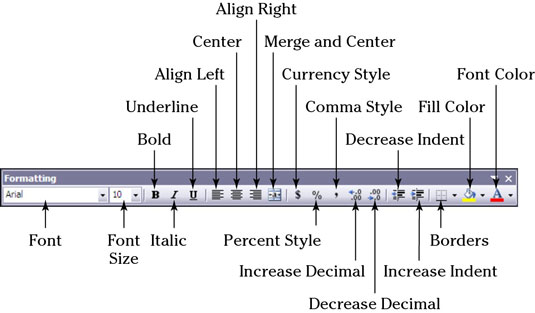Упознавање са Мицрософт Оффице Екцел-ом почиње покретањем прозора за покретање и учењем функција Екцел Стандарда и трака са алаткама за форматирање за креирање и управљање вашим табелама. Искористите неке пречице које штеде време за уређивање и унос података у Екцел.
Прозор програма Екцел 2003
Када први пут покренете Мицрософт Оффице апликациони програм Екцел (верзије 2003 и раније), појављује се следећи прозор програма који садржи три празна радна листа. Можете да направите своју нову табелу користећи било коју од страница, које прате општи предложак Екцел радног листа.
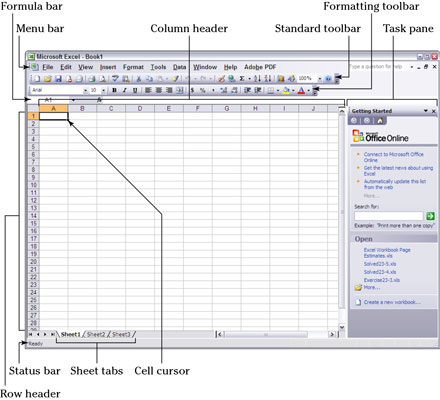
Стандардна трака са алаткама Екцел 2003
Стандардна трака са алаткама у Екцел-у садржи низ дугмади за обављање ствари као што је отварање нове радне свеске, зумирање и смањење вашег тренутног радног листа и сортирање изабраних ставки. Упознајте дугмад за обављање уобичајених задатака на стандардној траци са алаткама у Екцел верзијама 2003 и раније користећи корисну слику испод.
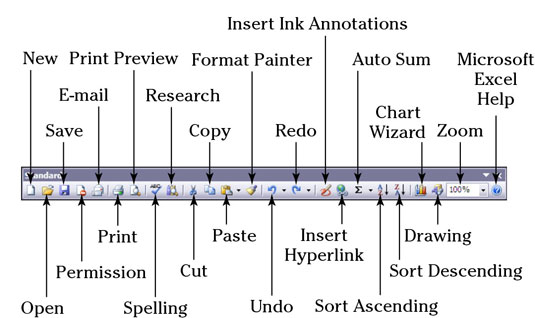
Трака са алаткама за форматирање програма Екцел 2003
Трака са алаткама за форматирање у програму Екцел 2003 и старијим верзијама садржи низ дугмади за најчешће коришћене операције форматирања у вашој просечној табели, као што је промена величине или стила текста, форматирање бројева и постављање ивица око ћелија. На траци са алаткама Форматтинг, алати су распоређени у шест група дугмади (с лева на десно).
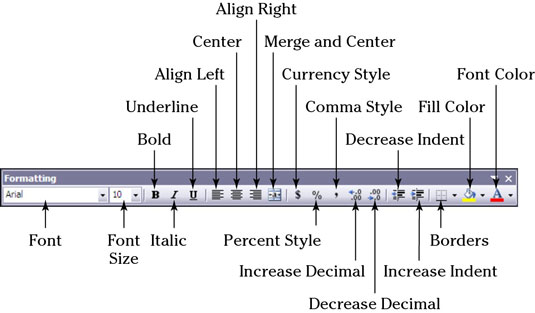
Пречице за уређивање Екцел-а
Велики део посла који обављате у Екцел-у је уређивање садржаја ћелије у радним листовима. Да бисте уштедели време приликом уређивања, научите следеће Екцел пречице, укључујући комбинације тастера и њихове функције:
| Притисните |
До |
| Ф2 |
Уредите тренутни унос ћелије и позиционирајте тачку уметања на крају
садржаја ћелије |
| Схифт+Ф2 |
Уредите коментар прикачен тренутној ћелији и поставите
тачку уметања у пољу за коментаре |
| Бацкспаце |
Избришите знак лево од тачке уметања када уређујете
унос ћелије |
| Избриши |
Избришите знак десно од тачке уметања када уређујете
унос ћелије : у супротном, обришите уносе ћелије у тренутном опсегу |
| изаћи |
Откажите уређивање у тренутном уносу ћелије |
| Ентер |
Завршите уређивање у тренутном уносу ћелије |
| Цтрл+Ц |
Копирајте избор ћелије у Виндовс Цлипбоард |
| Цтрл+Кс |
Изрежите избор ћелије у Виндовс међуспремник |
| Цтрл+В |
Налепите последње копиране или исечене ћелије из Виндовс Цлипбоард-а |
| Цтрл+цртица (-) |
Отворите дијалог Брисање да бисте избрисали избор ћелије и померили
преостале ћелије налево или нагоре |
| Цтрл+Схифт+плус (+) |
Отворите дијалог Уметање да бисте уметнули нове ћелије и померили постојеће
ћелије надесно или надоле |
| Цтрл+З |
Поништи последњу радњу |
| Цтрл+И |
Поновите последњу поништену радњу |
Пречице за унос података у Екцел-у
Када радите у Екцел-у и уносите податке у ћелију, неопходно је да довршите унос или кликом на другу ћелију показивачем миша или коришћењем једне од згодних пречица приказаних овде за померање курсора ћелије:
| Притисните |
До |
| Тастери са стрелицама (↑, ↓, ←, →) |
Завршите унос ћелије и померите курсор ћелије за једну ћелију у правцу стрелице |
| Ентер |
Довршите унос ћелије и померите курсор ћелије надоле за један ред |
| Схифт+Ентер |
Довршите унос ћелије и померите курсор ћелије за један ред горе |
| Цтрл+Ентер |
Завршите унос ћелије у све ћелије у изабраном опсегу |
| Алт+Ентер |
Започните нови ред у уносу ћелије |
| Таб |
Довршите унос ћелије и померите курсор ћелије удесно за једну колону |
| Схифт+Таб |
Завршите унос ћелије и померите курсор ћелије улево за једну колону |
| изаћи |
Откажите тренутни унос ћелије |
| Цтрл+' (апостроф) |
Копирајте формулу из горње ћелије у тренутни унос ћелије |
| Цтрл+Схифт+” (навод) |
Копирајте вредност из ћелије изнад у тренутни унос ћелије |
| Цтрл+`(акценат) |
Пребацивање између приказа вредности ћелија и формула ћелија на радном листу |
| Цтрл+; |
Уметните тренутни датум у тренутни унос ћелије |
| Цтрл+Схифт+; |
Уметните тренутно време у тренутни унос ћелије |